Frage
Problem: Wie behebt man ExplorerFrame.dll wurde geladen, aber der Einstiegspunkt DllRegisterServer wurde nicht gefunden Fehler?
Hallo. Mein Betriebssystem funktioniert stark und ich hatte gehofft, dass Sie mir helfen könnten. Jedes Mal, wenn ich versuche, über den Datei-Explorer auf einen Ordner zuzugreifen, erhalte ich die Fehlermeldung „ExplorerFrame.dll wurde geladen, aber die“ Einstiegspunkt DllRegisterServer wurde nicht gefunden.“ Ich bin mir nicht sicher, was passiert, aber ich bin mir sicher, dass etwas sehr ist falsch. Bitte helfen Sie.
Gelöste Antwort
ExplorerFrame.dll wurde geladen, aber der Einstiegspunkt DllRegisterServer wurde nicht gefunden ist ein relativ kritischer Fehler, der die Fähigkeit beeinträchtigen kann, das Windows-Betriebssystem wie vorgesehen zu betreiben. Benutzer berichteten, dass der Fehler abrupt auftrat und sie nicht in der Lage sind, normale Computervorgänge wie das Öffnen von Anwendungen oder den Zugriff auf Dateien durchzuführen. In einigen Fällen wird der Fehler nach dem Hochfahren von Windows angezeigt.
Dieser Fehler kann auf allen Windows-Betriebssystemen auftreten und kommt oft mit dem RegSrv32[1] Titel, der lautet:
RegSrv32
Das Modul „ExplorerFrame.dll“ wurde geladen, aber der Einstiegspunkt DllRegisterServer wurde nicht gefunden.
Stellen Sie sicher, dass „ExplorerFrame.dll“ eine gültige DLL- oder OCX-Datei ist und versuchen Sie es dann erneut.
Offensichtlich liegt das Problem in ExplorerFrame.dll, einer Dynamic Link Library-Datei. DLL-Dateien sind praktisch identisch mit ausführbaren (EXE)-Dateien und enthalten eine Reihe von Befehlen, die es ermöglichen, bestimmte Operationen fortzusetzen, z. B. das Starten von Bibliotheken, die von mehreren Apps gemeinsam genutzt werden. OCX[2] ist eine der Erweiterungen, die DLLs verwenden können.
Da jedoch dieselbe DLL von mehreren verschiedenen Programmen verwendet werden kann, kann das damit verbundene Problem relativ breit gefächert sein. Der Fehler „ExplorerFrame.dll wurde geladen, aber der Einstiegspunkt DllRegisterServer wurde nicht gefunden“ kann verschiedene Ursachen haben, beispielsweise beschädigte Systemdateien oder Software von Drittanbietern.
Diejenigen, die diesen Fehler erhalten, können auch auf die Klasse nicht registrierter Fehler, sowie ein Fehlercode 0xc000012f. All diese Symptome können sehr verwirrend sein und die Fähigkeit der Benutzer, ihre Maschinen zu bedienen, ernsthaft beeinträchtigen oder manchmal sogar zu Datenverlusten führen.
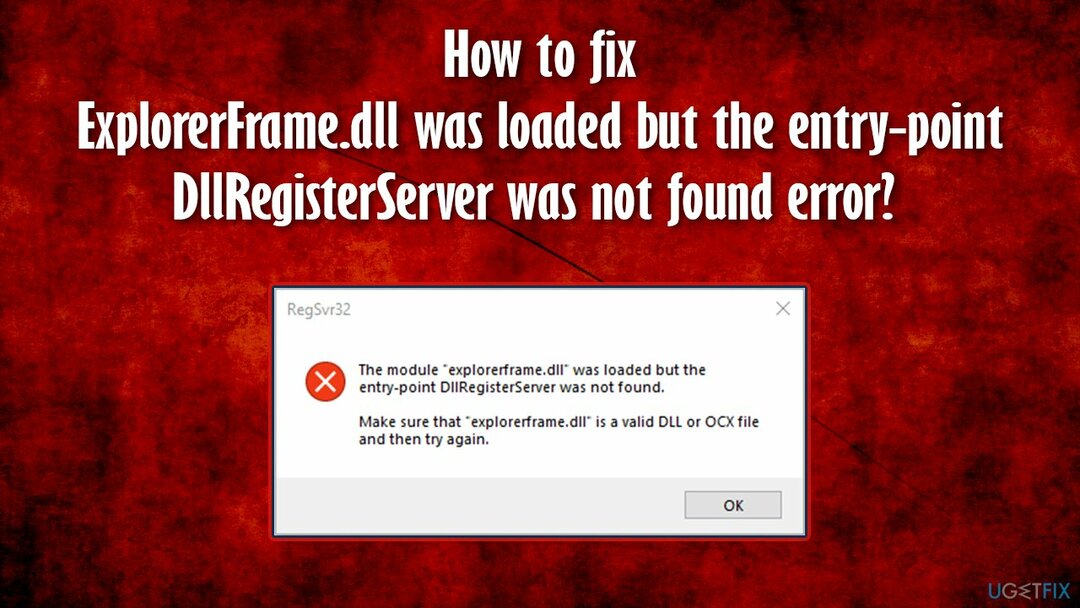
Wenn Sie zu den Personen gehören, die unter mehreren Windows-Problemen leiden, empfehlen wir Ihnen dringend, Zeit zu sparen und ein automatisches Reparaturtool einzusetzen ReimageMac-Waschmaschine X9. Es kann beschädigte Dateien oder fehlende DLLs finden und ersetzen, solange sie Teil eines Windows-Betriebssystems sind.
Andernfalls finden Sie alle erforderlichen Informationen, um zu beheben, dass ExplorerFrame.dll geladen wurde, aber der Einstiegspunkt DllRegisterServer wurde nicht gefunden Fehler unten.
Abhilfe 1. Systemdateien mit SFC reparieren
Um ein beschädigtes System zu reparieren, müssen Sie die lizenzierte Version von. erwerben Reimage Reimage.
Einer der Hauptgründe für das Problem der Beschädigung der Systemdatei. Sie können die integrierte Eingabeaufforderung verwenden, um einen SFC-Scan durchzuführen, um Verletzungen der Integrität der Systemdatei zu korrigieren:
- Typ cmd in der Windows-Suche
- Klicken Sie mit der rechten Maustaste auf Eingabeaufforderung und wählen Sie Als Administrator ausführen
- Wenn Benutzerkontensteuerung taucht auf, klick ja
- Geben Sie im neuen Fenster den folgenden Befehl ein und drücken Sie Eingeben:
sfc /scannow
- Warten Sie, bis der Scan abgeschlossen ist und Neustart dein PC.
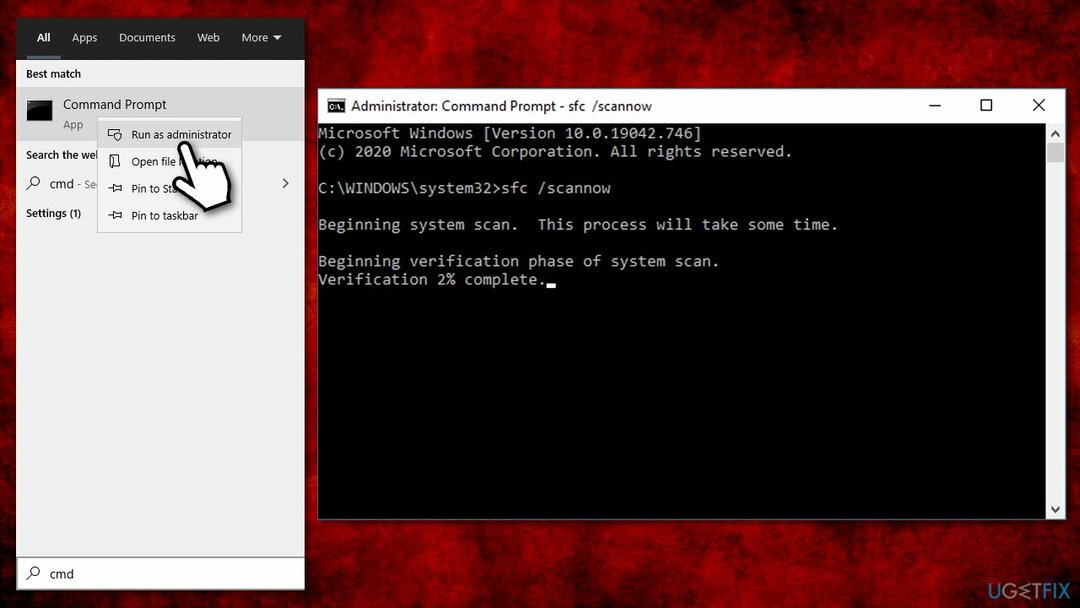
Abhilfe 2. Installieren Sie die zugehörige Anwendung neu
Um ein beschädigtes System zu reparieren, müssen Sie die lizenzierte Version von. erwerben Reimage Reimage.
Wenn der Fehler nur beim Öffnen eines bestimmten Programms auftritt, können Sie versuchen, es neu zu installieren:
- Klicken Sie mit der rechten Maustaste auf Anfang und wähle Apps und Funktionen
- Scrollen Sie nach unten zu der App, die den Fehler verursacht
- Wählen Deinstallieren und bestätige mit Deinstallieren
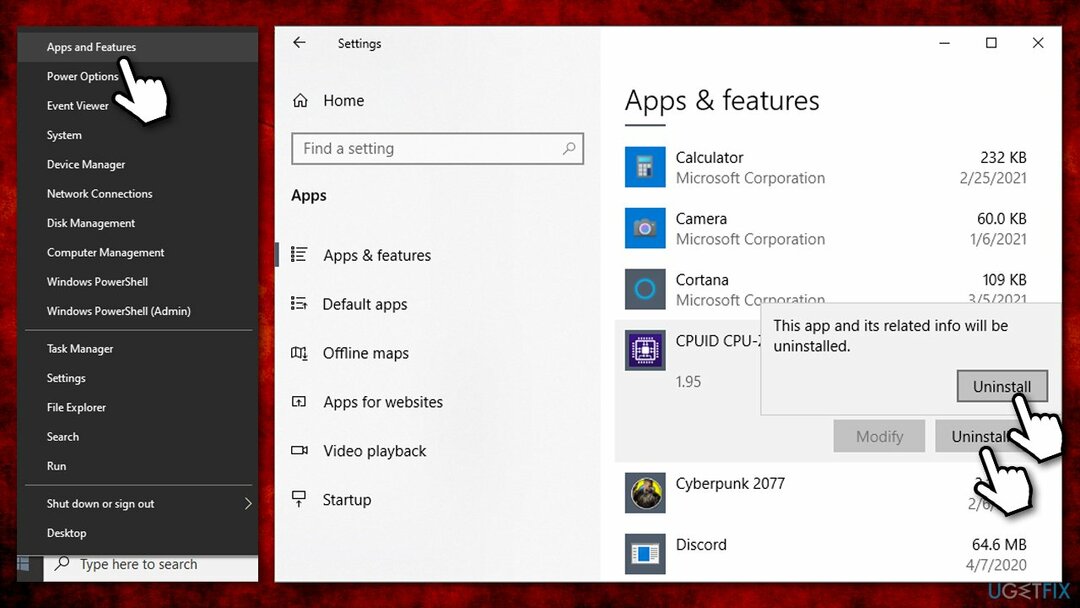
- Laden Sie die App erneut von der offiziellen Website herunter und installieren Sie sie erneut.
Abhilfe 3. Erneutes Registrieren der ExplorerFrame.dll-Datei
Um ein beschädigtes System zu reparieren, müssen Sie die lizenzierte Version von. erwerben Reimage Reimage.
- Offen Eingabeaufforderung als Administrator wie vorher erklärt
- Kopieren Sie den folgenden Befehl und fügen Sie ihn ein:
regsvr32 ExplorerFrame.dll
- Drücken Sie Eingeben und neu starten dein PC.
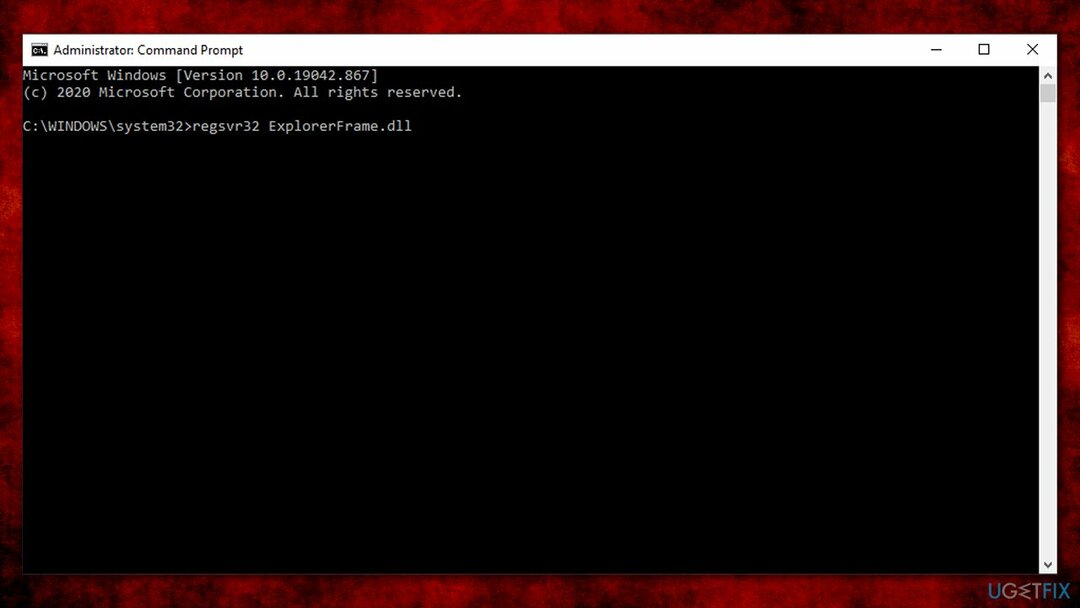
Abhilfe 4. Scannen Sie Ihren Computer auf Malware
Um ein beschädigtes System zu reparieren, müssen Sie die lizenzierte Version von. erwerben Reimage Reimage.
Schadsoftware[3] kann sich negativ auf die Fähigkeiten eines Windows-Computers auswirken und manchmal verschiedene Systemfehler verursachen. Daher sollten Sie den Microsoft Defender-Offline-Scan durchführen, um zu überprüfen, ob Ihr Gerät infiziert ist oder nicht. Hier ist wie:
- Klicken Sie auf Ausgeblendete Elemente anzeigen Pfeil in der unteren rechten Ecke Ihrer Taskleiste und klicken Sie auf Microsoft Defender Symbol
- Hier klicken Viren- und Bedrohungsschutz
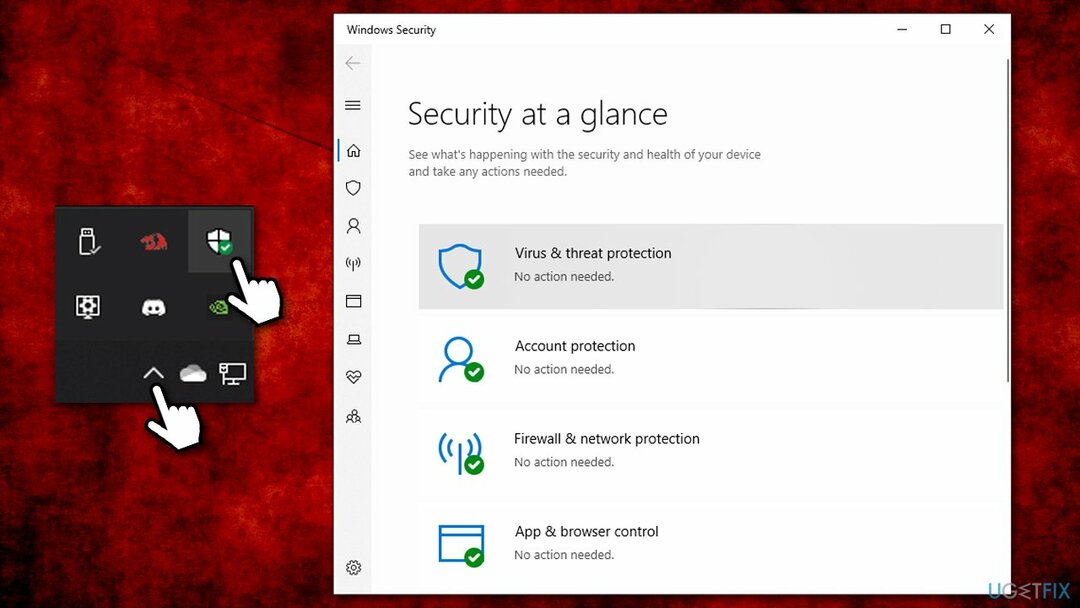
- Wählen Scan Optionen
- Scrollen Sie nach unten und wählen Sie Microsoft Defender Offline-Scan
- Klicken Sie abschließend auf Scanne jetzt
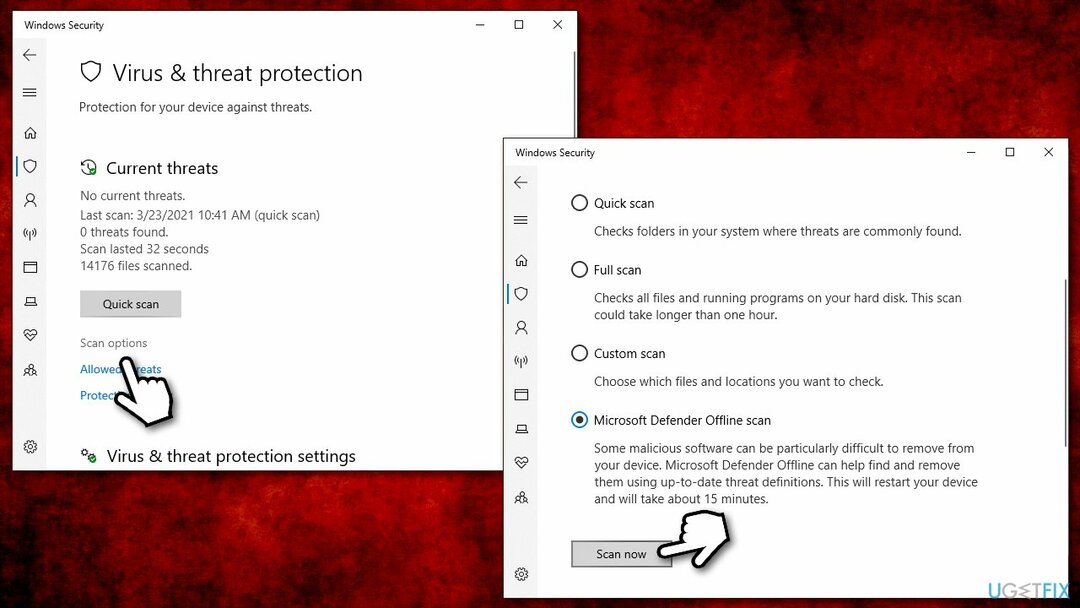
- Ihr Computer wird sofort neu gestartet und ein vollständiger Scan durchgeführt.
Abhilfe 5. Windows zurücksetzen
Um ein beschädigtes System zu reparieren, müssen Sie die lizenzierte Version von. erwerben Reimage Reimage.
Wenn keine der oben genannten Methoden Ihnen geholfen hat, den Fehler „ExplorerFrame.dll wurde geladen, aber der Einstiegspunkt DllRegisterServer wurde nicht gefunden“ zu beheben, sollten Sie Windows zurücksetzen. Sie werden Ihre persönlichen Dateien nicht verlieren, aber Sie müssen möglicherweise einige Programme neu installieren und einige Einstellungen wiederherstellen:
- Klicken Sie mit der rechten Maustaste auf Anfang und dann auswählen Einstellungen
- Wählen Update & Sicherheit und gehe zu Erholung Sektion
- Finden Diesen PC zurücksetzen Abschnitt und wählen Sie Loslegen
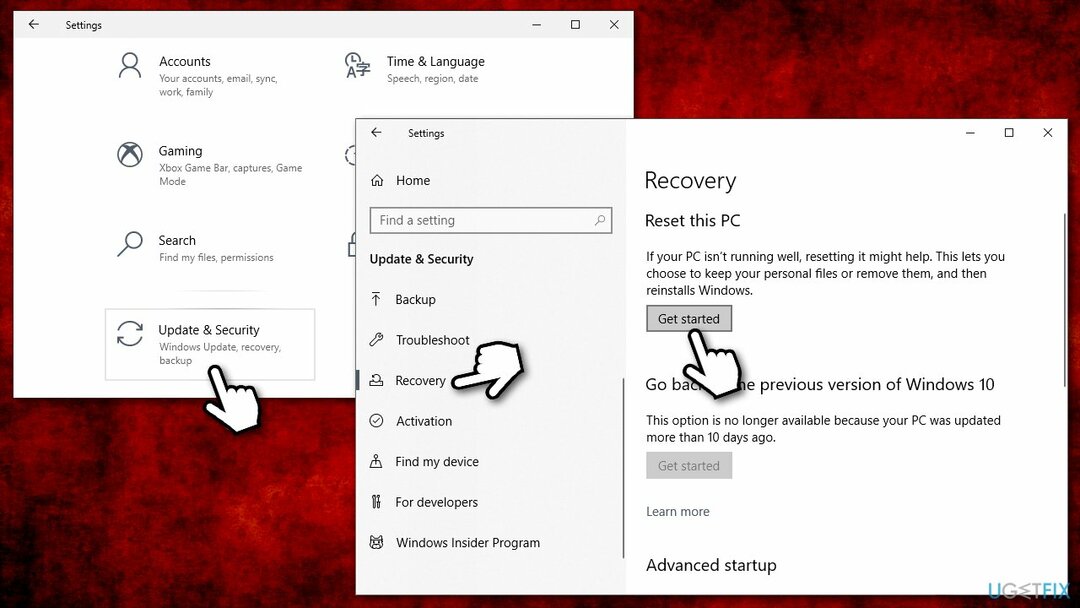
- Hier, wähle Behalte meine Dateien und dann auswählen Cloud-Download
- Warten Sie, bis der Vorgang abgeschlossen ist.
Repariere deine Fehler automatisch
Das Team von ugetfix.com versucht sein Bestes zu tun, um den Benutzern zu helfen, die besten Lösungen zur Beseitigung ihrer Fehler zu finden. Wenn Sie sich nicht mit manuellen Reparaturtechniken abmühen möchten, verwenden Sie bitte die automatische Software. Alle empfohlenen Produkte wurden von unseren Fachleuten getestet und freigegeben. Tools, mit denen Sie Ihren Fehler beheben können, sind unten aufgeführt:
Angebot
mach es jetzt!
Fix herunterladenGlück
Garantie
mach es jetzt!
Fix herunterladenGlück
Garantie
Wenn Sie Ihren Fehler mit Reimage nicht beheben konnten, wenden Sie sich an unser Support-Team. Bitte teilen Sie uns alle Details mit, die wir Ihrer Meinung nach über Ihr Problem wissen sollten.
Dieser patentierte Reparaturprozess verwendet eine Datenbank mit 25 Millionen Komponenten, die jede beschädigte oder fehlende Datei auf dem Computer des Benutzers ersetzen können.
Um ein beschädigtes System zu reparieren, müssen Sie die lizenzierte Version von. erwerben Reimage Tool zum Entfernen von Malware.

Greifen Sie mit einem VPN auf geografisch eingeschränkte Videoinhalte zu
Privater Internetzugang ist ein VPN, das verhindern kann, dass Ihr Internetdienstanbieter die Regierung, und Dritte daran, Ihre Online-Daten zu verfolgen, und ermöglichen es Ihnen, vollständig anonym zu bleiben. Die Software bietet dedizierte Server für Torrenting und Streaming, die eine optimale Leistung gewährleisten und Sie nicht ausbremsen. Sie können auch geografische Beschränkungen umgehen und Dienste wie Netflix, BBC, Disney+ und andere beliebte Streaming-Dienste ohne Einschränkungen anzeigen, unabhängig davon, wo Sie sich befinden.
Zahlen Sie keine Ransomware-Autoren – verwenden Sie alternative Datenwiederherstellungsoptionen
Malware-Angriffe, insbesondere Ransomware, sind bei weitem die größte Gefahr für Ihre Bilder, Videos, Arbeits- oder Schuldateien. Da Cyberkriminelle einen robusten Verschlüsselungsalgorithmus verwenden, um Daten zu sperren, können diese nicht mehr verwendet werden, bis ein Lösegeld in Bitcoin gezahlt wird. Anstatt Hacker zu bezahlen, sollten Sie zuerst versuchen, Alternativen zu verwenden Erholung Methoden, die Ihnen helfen könnten, zumindest einen Teil der verlorenen Daten wiederherzustellen. Andernfalls könnten Sie zusammen mit den Dateien auch Ihr Geld verlieren. Eines der besten Tools, das zumindest einige der verschlüsselten Dateien wiederherstellen könnte – Datenwiederherstellung Pro.